3 Pengonversi MP3 ke M4B Teratas untuk Membantu Anda Membuat Buku Audio dengan Cepat
M4B biasanya digunakan untuk menyimpan buku audio oleh iTunes. Dan Anda dapat menjeda pemutaran M4B dan melanjutkannya nanti sesuka Anda. Meskipun MP3 digunakan oleh lebih banyak perangkat dan platform, format ini tidak dapat merekam atau menyimpan tempat jeda Anda dalam file audio. Oleh karena itu, terkadang perlu untuk mengubah MP3 ke M4B. Melalui bantuan postingan ini, Anda tidak akan kesulitan menemukan alat yang dapat membantu Anda. Saat ini, kami akan memberikannya kepada Anda konverter MP3 ke M4B terbaik Anda dapat membatasi online dan offline.
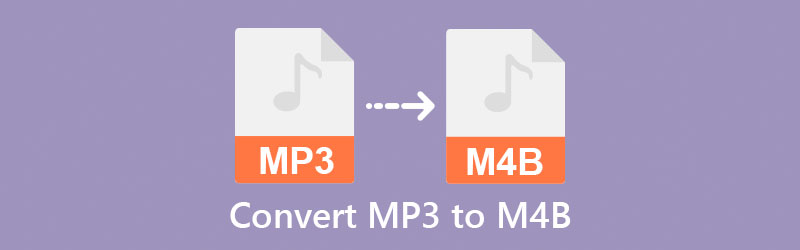
- Bagian 1. Cara Mengonversi MP3 ke M4B di Mac dan Windows Lossless
- Part 2. Dua Cara Mengubah MP3 ke M4B Online dan Offline Gratis
- Bagian 3. Bagan Perbandingan Pengonversi Buku Audio dari MP3 ke M4B
- Bagian 4. FAQ Tentang Pengonversi MP3 ke M4B
Bagian 1. Cara Mengonversi MP3 ke M4B di Mac dan Windows Lossless
Dengan Pengonversi Video Vidmore, Anda dapat mengonversi file MP3 ke format lain, seperti M4B, tidak peduli seberapa tidak berpengalamannya Anda dengan teknologi komputer. Ini adalah alat paket komprehensif yang memungkinkan Anda untuk mengedit, mengekstrak, dan mengonversi file audio dan video sesuai keinginan Anda dalam berbagai format. Program ini bekerja paling baik pada komputer yang menjalankan sistem operasi Mac atau Windows. Oleh karena itu, tidak akan ada masalah dengan kompatibilitas di pihak Anda. Program ini memiliki beberapa kemampuan pengeditan yang akan membantu Anda dalam memodifikasi kualitas file audio Anda, termasuk bitrate, sample rate, dan pengaturan saluran.
Tidak perlu khawatir tentang aspek teknis program karena aplikasi ini memiliki antarmuka yang ramah pengguna yang akan membuatnya lebih nyaman bagi semua pengguna. Jika Anda merasa utilitas desktop ini bermanfaat, Anda dapat mulai mengonversi file favorit Anda dengan mengikuti prosedur yang diuraikan di bagian berikutnya.
Langkah 1. Unduh Konverter MP3 ke M4B
Sebelum memulai konversi, Anda harus mengunduh dan menginstal utilitas terlebih dahulu dengan mengklik tombol Unduh Gratis. Menginstal program pada perangkat Anda semudah meluncurkannya setelah selesai.
Langkah 2. Unggah Trek Audio MP3
Saat Anda pertama kali menggunakan program ini, Anda akan dibawa ke halaman utama, di mana Anda dapat menambahkan file dengan mengklik tombol Tambah File di sisi kiri atas antarmuka layar. Anda juga dapat menambahkan lagu MP3 ke perangkat lunak dengan mengetuk simbol Plus di tengah dan memilihnya dari hard drive komputer Anda.
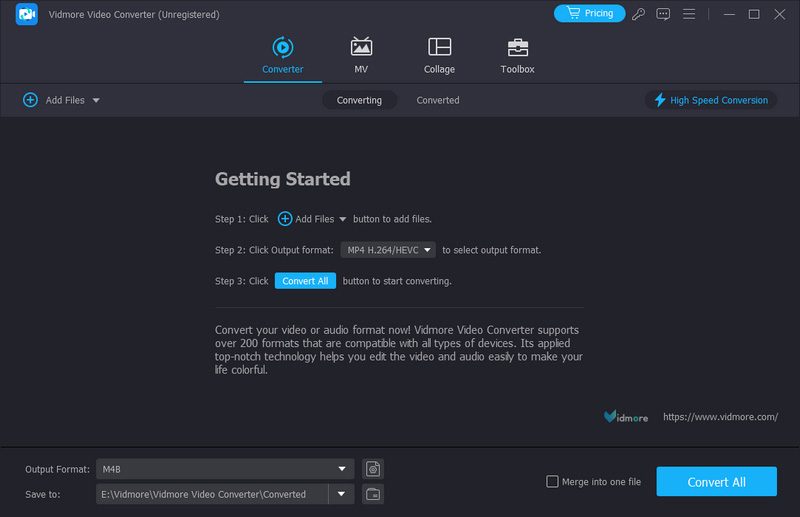
Langkah 3. Pilih Format yang Anda Inginkan
Untuk melihat berbagai format audio yang tersedia di alat ini, tekan panah tarik-turun di sebelah Format Output di bagian bawah antarmuka. Kemudian Anda bisa pergi ke bagian Audio dan pilih M4B.
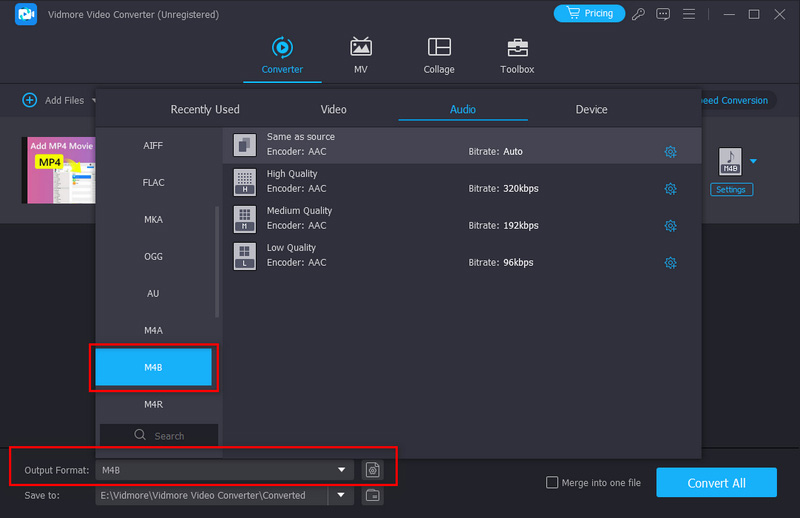
Anda dapat menyesuaikan kualitas klip audio Anda dengan memilih Pengaturan dari menu drop-down format di sisi kanan layar, lalu atur pengaturan Bitrate, Sample Rate, dan Channel yang sesuai dari menu drop-down. Setelah selesai, klik tombol Buat Baru untuk memulai lagi.
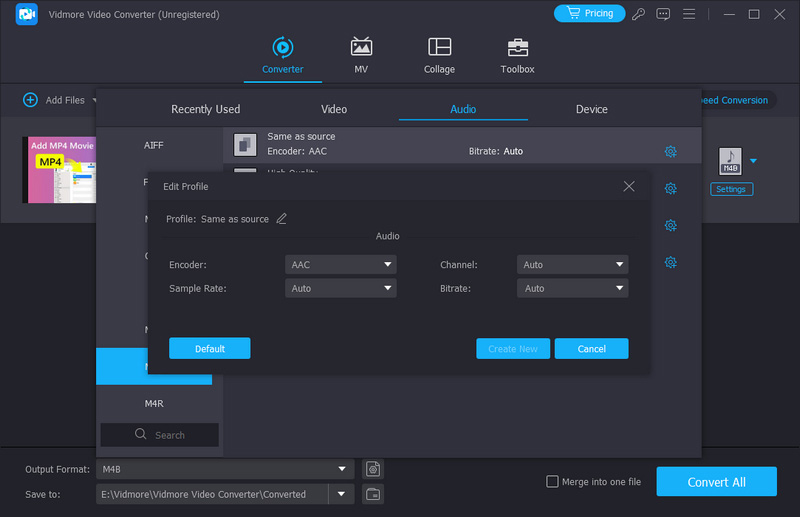
Langkah 4. Ubah Audio menjadi M4B
Setelah Anda melakukan semua pengeditan yang diperlukan pada file MP3 Anda, Anda dapat melanjutkan dengan proses konversi. Ketuk tombol Konversi Semua di bagian bawah layar. Kemudian, dalam beberapa detik, Anda akan dapat mengunduh file yang telah dikonversi.

Part 2. Dua Cara Mengubah MP3 ke M4B Online dan Offline Gratis
Alat lain yang dapat Anda batasi adalah yang tercantum di bawah ini. Silakan lihat dan lihat bagaimana mereka mengonversi file MP3 Anda ke M4B.
1. Gunakan Vidmore Free Audio Converter Online untuk Mengubah MP3 ke M4B
Alat online menjadi lebih populer, terutama sekarang karena orang tertarik pada item yang menghubungkannya dengan kebutuhan mereka dengan cepat. Selain itu, jika Anda menginginkan pengonversi video dan audio online yang dapat dengan mudah mengubah format trek audio Anda. Anda mungkin mempertimbangkan untuk menggunakan Vidmore Konverter Audio Gratis Online alih-alih opsi lain. Alat berbasis web ini pasti akan membantu Anda dalam mengonversi soundtrack Anda dengan menyediakan berbagai format file untuk dipilih. Fakta bahwa Anda tidak perlu khawatir mencari cara untuk mengakses alat pengeditan audionya berarti Anda tidak perlu membaca instruksi apa pun. Tidak diragukan lagi akan lebih mudah bagi Anda, terutama jika Anda terus-menerus bergerak karena konversi lebih cepat.
Langkah 1. Cari halaman web utama Vidmore Free Audio Converter Online di bilah alamat browser Anda.
Langkah 2. Setelah Anda menyelesaikan pemasangan peluncur alat, kembali ke Tambahkan file ke konversi bagian dan pilih trek audio MP3 dari Map. Anda dapat menambahkan file lain ke Timeline alat setelah menempatkan trek audio di atasnya dengan memilih Tambahkan file dari menu sebelah kiri di sudut kiri atas layar.

LANGKAH 3. Memilih format file yang Anda inginkan dapat dilakukan dengan mengetuk Musik tombol di bagian bawah layar Anda dan pilih M4B sebagai jenis file.
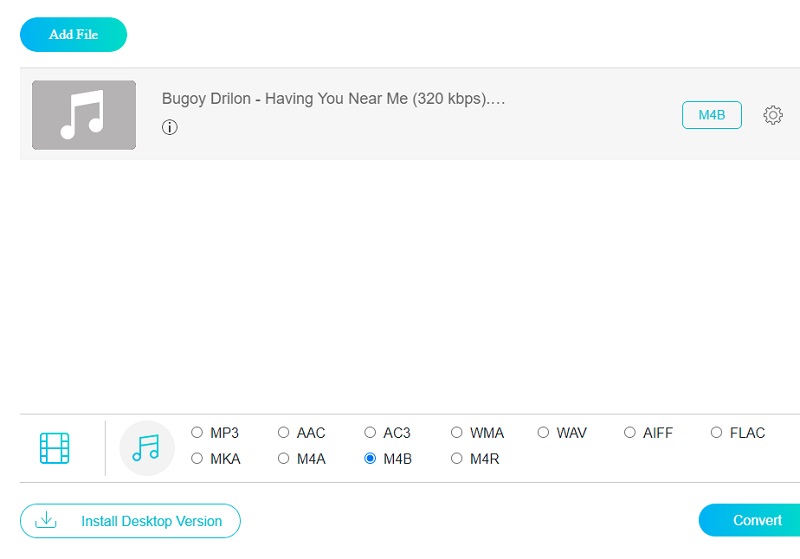
Jika Anda ingin mempertimbangkan kualitas audio, pilih Pengaturan dari menu sebelah kanan untuk melihat Bitrate, Rasio Sampel, dan Saluran panah drop-down. Sesuaikan kualitas sesuai keinginan Anda dengan memilih opsi yang sesuai dari menu tarik-turun. Setelah Anda selesai melakukannya, klik baik tombol.
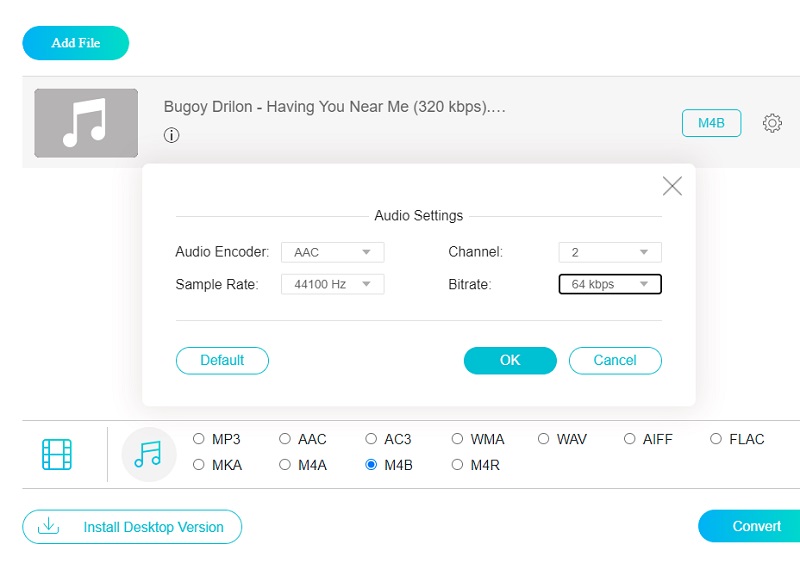
Langkah 4: Setelah menyelesaikan semua langkah yang diuraikan di atas, Anda sekarang siap untuk mengklik Mengubah tombol untuk memulai proses konversi. Setelah Anda mengklik Mengubah tombol, Anda akan diminta untuk memilih tujuan file dari Map yang muncul. Kemudian pilih folder dari menu drop-down, dan prosedur konversi akan dimulai.
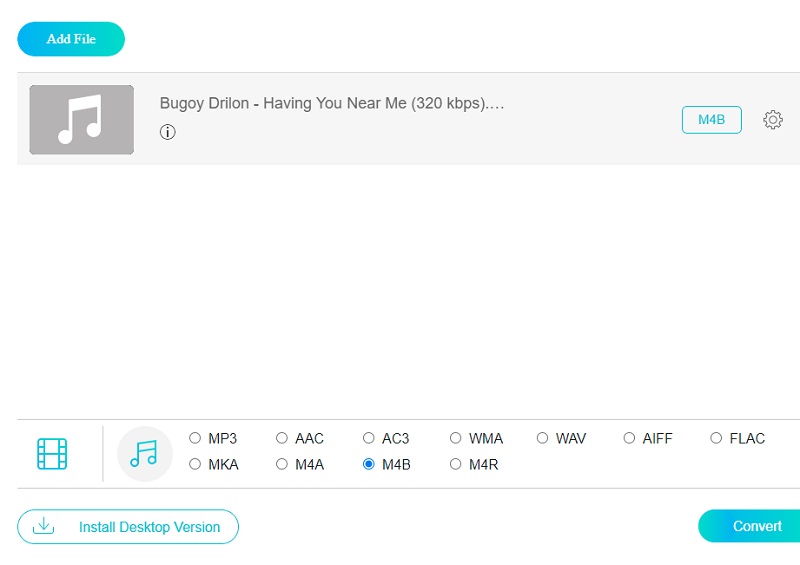
2. Konversi MP3 ke M4B dengan iTunes
Katakanlah Anda ingin mengonversi MP3 ke M4B dengan bab di Mac Anda secara gratis. Dalam hal ini, iTunes akan membantu. Ini tidak hanya bermanfaat untuk streaming musik dan video, tetapi juga bermanfaat untuk mengonversi file audio dari satu format ke format lainnya, seperti M4B. Encoder MP3 adalah salah satu dari beberapa codec yang disertakan dengan perangkat lunak. Perangkat lunak iTunes Apple, sebaliknya, tidak menerima semua jenis file, seperti FLAC. Lihat prosedur sederhana yang tercantum di bawah ini untuk membantu Anda mengonversi MP3 ke M4B di iTunes.
Langkah 1: Mulai iTunes dan dengarkan musik favorit Anda. Anda dapat mengakses iTunes dengan menyeret dan menjatuhkan file musik MP3. File audio yang baru saja ditambahkan dapat ditemukan di Musik atau Baru-baru ini ditambahkan Perpustakaan.
Langkah 2: Pilih file audio menggunakan menu klik kanan. Pilih Mendapatkan informasi pilihan. Dari kotak pop-up, pilih Pilihan. Pilih dari berbagai pilihan pemutaran saat mengacak media musik, perhatikan posisi pemutaran dan lewati.
Langkah 3: Ubah jenis media yang Anda dengarkan, dari musik ke buku audio. Klik baik tombol. File audio akan dihapus dari arus Musik daerah dan disajikan dalam Buku bagian, di mana Anda kemudian dapat memilih Buku audio.
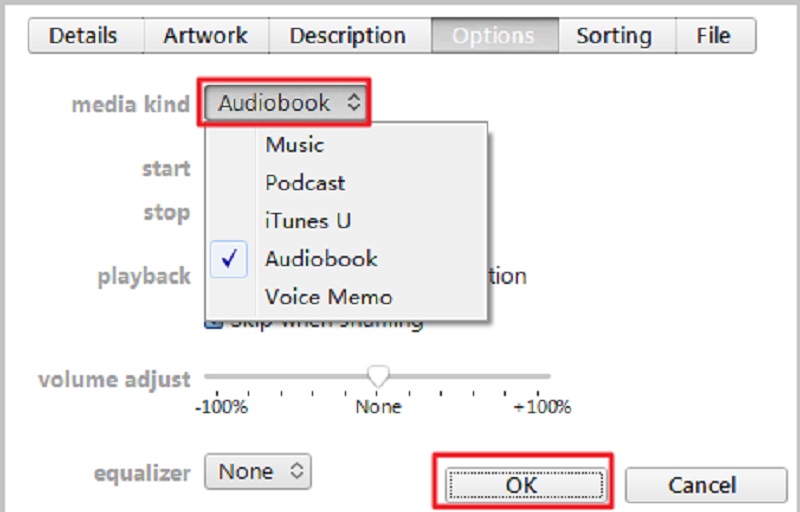
Bagian 3. Bagan Perbandingan Pengonversi Buku Audio dari MP3 ke M4B
| FITUR UTAMA | Pengonversi Video Vidmore | Pengonversi Video Gratis Vidmore | iTunes |
| Antarmuka yang ramah pengguna | |||
| Banyak Format File | |||
| Konversi Cepat | |||
| Mendukung Alat Pengeditan | |||
| Tersedia di Mac dan Windows |
Bagian 4. FAQ Tentang Pengonversi MP3 ke M4B
Apakah VLC mampu membaca file M4B?
VLC tidak memutar file M4B dalam format podcast atau buku audio yang disempurnakan, juga tidak menampilkan gambar yang disematkan.
Mana yang lebih baik, M4B atau MP3?
Saat membandingkan M4B dengan MP3, jelas bahwa M4B memiliki kualitas suara yang superior.
Bagaimana cara membuka file M4B di Windows 10/11?
Klik kanan file dan pilih Buka dengan. Selanjutnya, komputer akan menawarkan daftar aplikasi yang dapat membuka file M4B. Di sini, pilih Windows Media Player. Jika Anda tidak dapat menemukan apa pun di sini, Anda dapat menggunakan perangkat lunak default sebagai gantinya.
Bisakah saya menggunakan FFmpeg untuk mengonversi MP3 ke M4B?
Ya kamu bisa. Setelah mengunduh dan menginstal FFmpeg di komputer Anda, Anda dapat mengetik Windows + R untuk menjalankan alat ini. Kemudian gunakan baris perintah: for f in *mp3; lakukan ffmpeg -i "$f" -c salin "$f.m4b"; dilakukan untuk memulai konversi bentuk MP3 ke M4B.
Kesimpulan
Ini hanya segelintir dari MP3 ke M4B solusi konversi yang menurut kami berguna. Jika perangkat Anda kehabisan ruang, Anda dapat menggunakan alat online. Namun, Anda harus menggunakan perangkat lunak desktop untuk membuat perubahan pada file Anda dengan cepat.


